电脑插入u盘后自动扫描并修复怎么办 如何解决u盘插入电脑后提示扫描并修复的问题
更新时间:2023-08-11 17:44:18作者:jiang
电脑插入u盘后自动扫描并修复怎么办,当我们将U盘插入电脑时,有时会收到一个提示,提示我们扫描并修复U盘,这可能会让我们感到困惑,不知道该如何解决这个问题。不要担心我们可以采取一些简单的措施来解决这个问题。在本文中我们将探讨如何处理电脑插入U盘后自动扫描并修复的问题,同时提供一些解决方案,帮助您解决这个麻烦的情况。
解决方法:
1、录到系统桌面,使用组合快捷键win键+r键打开运行窗口,在打开的运行窗口中输入“services.msc”回车确认打开服务窗口。
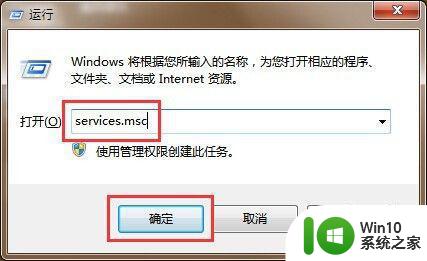
2、在弹出的服务窗口中,找到“Shell Hardware Detection”服务。
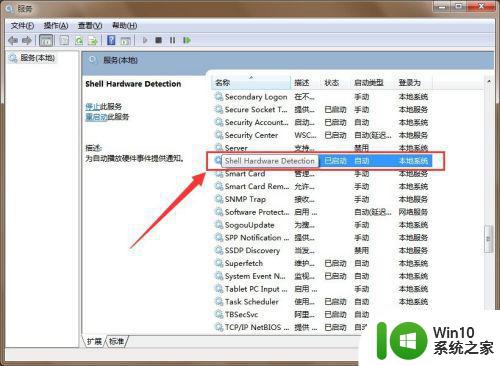
3、双击打开“Shell Hardware Detection”服务,在弹出的窗口中,将启动类型改为“禁用”点击确定完成操作。
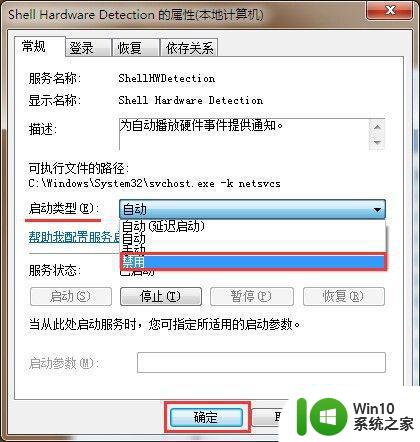
4、完成后,重启电脑,再插入U盘做测试。

5、以上就是解决u盘插入电脑提示扫描并修复的方法,有遇到此类情况或者是不懂的如何禁用u盘插入电脑之后弹出扫描并修复提示窗口的用户,可以尝试以上的解决方法操作看看。
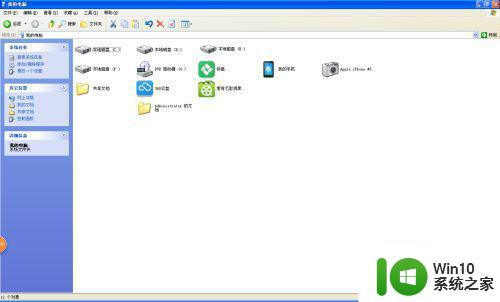
以上就是电脑插入U盘后自动扫描并修复的解决方法,有遇到相同问题的用户可参考本文中介绍的步骤来进行修复,希望本文能够对大家有所帮助。
电脑插入u盘后自动扫描并修复怎么办 如何解决u盘插入电脑后提示扫描并修复的问题相关教程
- 禁止u盘插入电脑弹出扫描并修复提示框的方法 如何关闭电脑插入U盘后弹出扫描并修复提示框
- 电脑插入u盘老是弹出扫描并修复的提示界面怎么修复u盘 电脑插入U盘弹出扫描并修复提示界面怎么关闭
- 如何关闭插入U盘弹出的“扫描并修复”提示 如何停止U盘插入时弹出的“扫描并修复”提示
- u盘提示扫描并修复怎么取消?禁止u盘提示扫描修复的方法 如何取消u盘提示扫描修复功能
- windows系统总提示“扫描并修复u盘”怎么办 Windows系统提示“扫描并修复u盘”如何取消
- 点了扫描并修复u盘以后文件夹没有了怎么办 扫描修复U盘后文件夹丢失怎么恢复
- u盘此驱动器存在问题请扫描并修复最佳解决方法 U盘扫描修复软件推荐
- U盘扫描并修复受损文件的方法 如何使用U盘扫描工具修复文件损坏问题
- 电脑怎么自动扫描u盘 电脑如何设置自动扫描U盘
- 读卡u盘此驱动器存在问题请立即扫描并修复问题怎么办 读卡u盘无法识别驱动器怎么解决
- 如何关闭U盘扫描并修复功能 U盘扫描修复功能关闭方法
- 移动优盘扫描恢复文件后数据丢失怎么办 U盘扫描修复数据丢失该如何处理
- U盘装机提示Error 15:File Not Found怎么解决 U盘装机Error 15怎么解决
- 无线网络手机能连上电脑连不上怎么办 无线网络手机连接电脑失败怎么解决
- 酷我音乐电脑版怎么取消边听歌变缓存 酷我音乐电脑版取消边听歌功能步骤
- 设置电脑ip提示出现了一个意外怎么解决 电脑IP设置出现意外怎么办
电脑教程推荐
- 1 w8系统运行程序提示msg:xxxx.exe–无法找到入口的解决方法 w8系统无法找到入口程序解决方法
- 2 雷电模拟器游戏中心打不开一直加载中怎么解决 雷电模拟器游戏中心无法打开怎么办
- 3 如何使用disk genius调整分区大小c盘 Disk Genius如何调整C盘分区大小
- 4 清除xp系统操作记录保护隐私安全的方法 如何清除Windows XP系统中的操作记录以保护隐私安全
- 5 u盘需要提供管理员权限才能复制到文件夹怎么办 u盘复制文件夹需要管理员权限
- 6 华硕P8H61-M PLUS主板bios设置u盘启动的步骤图解 华硕P8H61-M PLUS主板bios设置u盘启动方法步骤图解
- 7 无法打开这个应用请与你的系统管理员联系怎么办 应用打不开怎么处理
- 8 华擎主板设置bios的方法 华擎主板bios设置教程
- 9 笔记本无法正常启动您的电脑oxc0000001修复方法 笔记本电脑启动错误oxc0000001解决方法
- 10 U盘盘符不显示时打开U盘的技巧 U盘插入电脑后没反应怎么办
win10系统推荐
- 1 番茄家园ghost win10 32位官方最新版下载v2023.12
- 2 萝卜家园ghost win10 32位安装稳定版下载v2023.12
- 3 电脑公司ghost win10 64位专业免激活版v2023.12
- 4 番茄家园ghost win10 32位旗舰破解版v2023.12
- 5 索尼笔记本ghost win10 64位原版正式版v2023.12
- 6 系统之家ghost win10 64位u盘家庭版v2023.12
- 7 电脑公司ghost win10 64位官方破解版v2023.12
- 8 系统之家windows10 64位原版安装版v2023.12
- 9 深度技术ghost win10 64位极速稳定版v2023.12
- 10 雨林木风ghost win10 64位专业旗舰版v2023.12